Paljon on sanottu ja kirjoitettu Windowsin aloitusnäytöstä 8 / 8.1. Joissakin kolmansien osapuolten työkaluissa on jo valmiina mukauttamaan Käynnistä-valikon vaihto.
Niille käyttäjille, jotka haluavat käyttää aloitusnäyttöä poistumatta työpöytäympäristöstä, on ilmainen työkalu avata aloitusnäyttö työpöytäympäristössä, ja näyttää myös tehtäväpalkin aloitusnäytön alareunassa, jotta voit nopeasti siirtyä tehtäväpalkkiin heti Aloitusnäyttö.

Vaikka Start-näyttö toimii myös käynnistyslaitteena ja se on myös hyvin muokattavissa, käyttäjille, jotka haluavat saada telakointiaseman Käynnistä-ruudulle ja käyttää sitä käynnistyslaitteena, Stardock Corporation on juuri julkaissut uuden Launch8-ohjelmiston, joka on nyt saatavilla ladattavaksi.
Launch8 on Windows 8 / 8.1: n aloitusnäytön sovellusten käynnistysohjelma, eikä se näy työpöydällä. Sen avulla voit lisätä suosikkiohjelman pikakuvakkeita telakkaan ja käynnistää ohjelmia napsautuksella.

Oletusarvon mukaan Launch8 näkyy aloitusnäytön alareunassa, mutta voit siirtää sen näytön yläosaan napsauttamalla telakan lopussa olevaa Asetukset-kuvaketta ja valitsemalla sitten näytön yläreunassa sijainnin.
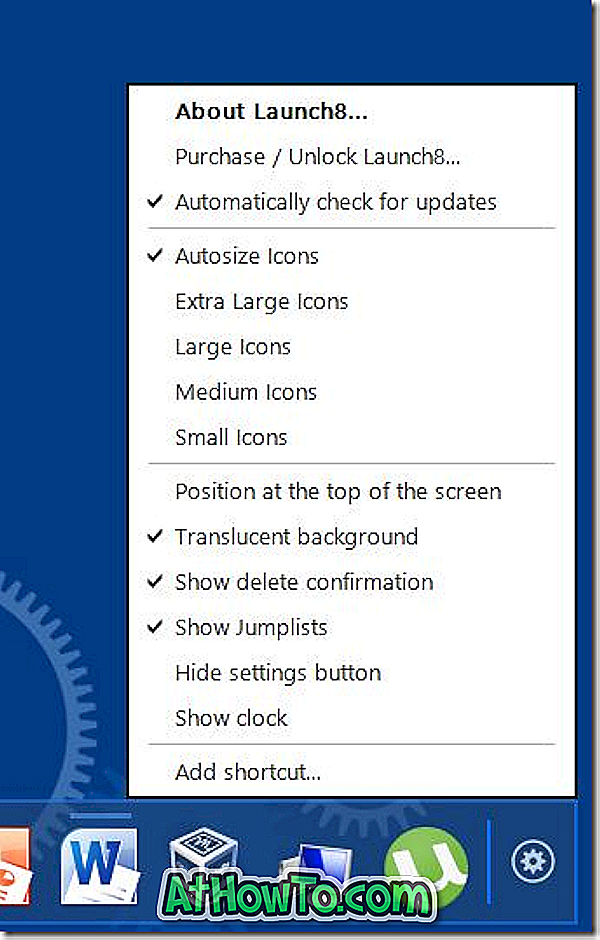
Launch8 on myös hyvin muokattavissa. Voit määrittää ohjelman näyttämään kellon telakalla, piilottamaan asetuskuvakkeen, mahdollistamaan telakan läpikuultavan taustan, näyttämään / piilottamaan jumplistit ja valitsemaan viisi kuvakokoa: automaattinen koko (oletus), pieni, keskikokoinen, suuri ja pieni XL.
Voit lisätä telakalle ohjelman pikakuvakkeen napsauttamalla Asetukset-kuvaketta ja valitsemalla sitten Lisää-vaihtoehdon, kun haluat selata ja lisätä sovelluksen pikakuvakkeita telakkaan. Hyvä asia on, että voit lisätä sekä Windows Storesta asennetut sovellukset että työpöytäohjelmat telakkaan.
Voit poistaa pikakuvakkeen telakasta napsauttamalla poistettavaa kuvaketta hiiren kakkospainikkeella ja valitsemalla sitten Poista vaihtoehto.
Aivan kuten tehtäväpalkissa, Launch8: ssa on myös jumplist-ominaisuus. Siirrä hiiren osoitin pientä suorakulmaista laatikkoa, joka näkyy telakoitujen kuvakkeiden yläpuolella (näkyy telakoitujen kuvakkeiden alapuolella näytön yläosassa) nähdäksesi jumplistin. Esimerkiksi hiiren kohdistimen siirtäminen suorakulmaiseen ruutuun Internet Explorer -kuvakkeen alapuolella näyttää kaikki avoimet välilehdet jumplistissa.

Huomaa, että jos et näe telakan lopussa asetusten kuvaketta, voit avata Asetukset-valikon napsauttamalla hiiren kakkospainikkeella telakan kuvaketta ja valitsemalla sitten Launch8-vaihtoehdon.
Launch8 on maksettu ohjelma, ja se on käytettävissä 4, 99 dollaria. Täysin toimiva 30 päivän kokeiluversio voidaan kuitenkin ladata lataussivulta.
Käyttäjät, jotka haluavat ottaa Windowsin tehtäväpalkin aloitusnäytössä kolmannen osapuolen telakointiohjelman sijasta, voivat käydä läpi, miten voit ottaa tehtäväpalkin käyttöön Windows 8 / 8.1 -oppaan aloitusnäytössä. StartIsBack + (maksettu) mahdollistaa myös Windowsin tehtäväpalkin näyttämisen Käynnistä-näytössä.
Huomaa, että Launch8: n asennus tarjoaa Start8-ohjelman asennuksen. Voit poistaa valinnan, joka on nimeltään Kyllä, voit myös asentaa Start8: n jatkamaan Launch8: n asentamista ilman Start8-ohjelmaa.
Lataa Launch8














